Canon XEED WUX500 Manuel d'utilisateur
Naviguer en ligne ou télécharger Manuel d'utilisateur pour Non Canon XEED WUX500. Canon XEED WUX500 Benutzerhandbuch Manuel d'utilisatio
- Page / 197
- Table des matières
- MARQUE LIVRES




- Benutzerhandbuch 1
- Verwenden dieser Anleitung 2
- Inhaltsverzeichnis 3
- Sicherheitsmaßnahmen 6
- DER DECKE 6
- GUT AUF 7
- Verwendung in Deutschland 9
- Netzkabelanforderungen 10
- Sicherheitsanweisungen 11
- Vorsicht 12
- Vorsichtsmaßnahmen zur Lampe 13
- Fernbedienung 14
- Für eine sichere Verwendung 16
- Vor Beginn der Montage 18
- Copyright-Hinweise 22
- Open Source Software 23
- Vor Inbetriebnahme 25
- Kantenüberblendung 26
- WLAN-Konnektivität 26
- Mitgeliefertes Zubehör 27
- Teilebezeichnungen 28
- Projektor 28
- Projektionsobjektiv 29
- Bedienfeld 29
- LED-Anzeigen 30
- Eingangsbuchse 32
- Fernbedienung vorbereiten 35
- (RS-RC05) 36
- Grundfunktionen 37
- Projektor aufstellen 38
- Projektionsentfernung 41
- WUX500 [cm] 42
- Am Computer anschließen 43
- AV-Geräte anschließen 45
- Projektionsverfahren 47
- Schritt 3 Bild einstellen 51
- ■ Bildschärfe einstellen 53
- ■ Bildgröße einstellen 53
- Projektionsfläche anpassen 55
- Seitenverhältnis auswählen 57
- ■ Echte Größe 58
- ■ Eckenanpassung 60
- Bildmodi 62
- ■ Bildmodus auswählen 63
- Nützliche Funktionen 64
- Energiespareinstellungen 65
- Erweiterte 67
- Anleitung 67
- Menüs verwenden 68
- 4 Zur Auswahl von Inhalten 70
- Eingangssignal-Einstellungen 74
- [Geteilter Bildschirm] 76
- Diashow-Intervall 76
- Animationseffekt 76
- Progressiv 78
- [Progressiv] 78
- [Diashow-Intervall] 78
- [Animationseffekt] 79
- Bildeinstellung 80
- Bildmodus 81
- [Bildmodus] 81
- Profil erstellen 81
- [Profil erstellen] 81
- Erweiterte Einstellung 83
- [Erweiterte Einstellung] 83
- Umgebungslicht 83
- Zufallsrauschen-Unterdrückung 83
- MPEG-Rauschunterdrückung 84
- Mosquito-Rauschunterdrückung 84
- Dynamisches Gamma 84
- Speicherfarbkorrektur 84
- 6-Achsen-Farbeinstellung 85
- Gamma-Feinabstimmung 85
- Installationseinstellungen 87
- Trapezkorrektur 89
- [Trapezkorrektur] 89
- Digitale Bildverschiebung 89
- [Digitale Bildverschiebung] 89
- Profi-Einstellungen 90
- [Profi-Einstellungen] 90
- Bildpunktverschiebung 91
- Registrierung 91
- Lüftermodus 91
- Vertikalprojektion 91
- Bildschirmfarbe 94
- [Bildschirmfarbe] 94
- Menü-Anzeigedauer 96
- Lampen-Warnanzeige 96
- Luftfilter-Warnanzeige 96
- Testmuster 97
- [Testmuster] 97
- Systemeinstellungen 98
- Schnittstellen-Einstellungen 100
- Tastenwiederholung 100
- Tastensperre 100
- Fernsteuerungskanal 101
- Audio in-Anschluss-Auswahl 101
- Serielle Kommunikation 102
- [Energieverwaltungsmodus] 103
- HDMI-Bildeingang 103
- HDBaseT-Bildeingang 103
- Energieverwaltungsmodus 103
- Menübeschreibung 104
- Bewegungsunschärfe-Unterdrk 105
- [Sprache] 105
- Sonstige Einstellungen 106
- [Sonstige Einstellungen] 106
- Passwort-Einstellungen 106
- Passwort registrieren 107
- Einstellungen [Fn]-Taste 107
- Gamma wiederherstellen 107
- Lampenzähler 108
- Luftfilterzähler 108
- Firmware 108
- Werkseinstellungen 109
- Netzwerkeinstellung 111
- WLAN (Wi-Fi) 114
- Netzwerk (Kabel/kabellos) 118
- [Netzwerk (Kabel/kabellos)] 118
- Detaileinstellungen (Kabel) 119
- [PJLink] 124
- AMX Device Discovery 125
- [AMX Device Discovery] 125
- Crestron RoomView 125
- [Crestron RoomView] 125
- ■ Netzwerkeinstellungen 130
- E-Mail einrichten [Mail] 136
- SNMP einstellen [SNMP] 138
- PJLink einstellen [PJLink] 140
- Controller] 140
- Einstellungsfehler 141
- ■ Fehlermeldungs-E-Mails 143
- Erweiterte Projektion 149
- Bild zur Projektion auswählen 152
- 2 Vernetzen Sie die Geräte 154
- Geteilter Bildschirm 156
- ■ Farbeinstellung 159
- ■ Schwarzwert-Einstellung 159
- Weitere 163
- Informationen 163
- Luftfilter reinigen 164
- Weitere Informationen Wartung 165
- Luftfilter auswechseln 166
- Lampe auswechseln 168
- Ersatzlampe 170
- Technische Daten des Produkts 174
- Original-Bildseitenverhältnis 175
- Angezeigte Testmuster 178
- Unterstützte Signalarten 179
- ■ Projektor 181
- ■ Fernbedienung 183
- ■ Außenansicht 183
- ■ Service-Port (CONTROL) 184
- Benutzerbefehle 185
- Fehlerbehebung 187
- Symptome und Lösungen 188
- Deckenmontagehalterung 196
Résumé du contenu
SicherheitsanweisungenVor InbetriebnahmeGrundfunktionenVorgehensweise beim AufstellenVorgehensweise beim AnschließenProjektionsverfahrenNützliche Funk
Sicherheitsanweisungen10NetzkabelanforderungenDas mit diesem Projektor mitgelieferte Netzkabel erfüllt die Verwendungsanforderungen des Landes, in dem
Menübeschreibung100Schnittstellen-Einstellungen> [Systemeinstellungen] > [Schnittstellen-Einstellungen] Details für Schnittstellen festlegen, z.
101MenübeschreibungErweiterte Anleitung MenübeschreibungFernsteuerungskanalSie können für maximal vier Projektoren separate Kanäle einstellen, sodass
Menübeschreibung102HDBaseTHier aktivieren oder deaktivieren Sie den HDBaseT-Eingang. Einzelheiten zu den HDBaseT-Anschlüssen finden Sie unter „Vorgehe
103MenübeschreibungErweiterte Anleitung MenübeschreibungEnergieverwaltungsmodus> [Systemeinstellungen] > [Energieverwaltungsmodus] Sie können fe
Menübeschreibung104Energieverwaltung Dauer> [Systemeinstellungen] > [Energieverwaltung Dauer] Legen Sie den Zeitraum fest, nach dem die Lampe au
105MenübeschreibungErweiterte Anleitung MenübeschreibungBewegungsunschärfe-Unterdrk.> [Systemeinstellungen] > [Bewegungsunschärfe-Unterdrk.] Bew
Menübeschreibung106Sonstige Einstellungen> [Systemeinstellungen] > [Sonstige Einstellungen] Betrieb mit Passwort sperren, Passwort festlegen, Zä
107MenübeschreibungErweiterte Anleitung MenübeschreibungPasswort registrierenSie können ein Passwort für den Beginn der Projektion registrieren.Geben
Menübeschreibung108LampenzählerSie können den Lampenzähler, der den Zeitpunkt für einen Lampenwechsel anzeigt, zurücksetzen.Einzelheiten zur Anzeige d
109MenübeschreibungErweiterte Anleitung MenübeschreibungWerkseinstellungenSie können die Menüeinstellungen und die Systemeinstellungen auf die Werksvo
11SicherheitsanweisungenSicherheitsanweisungenVorsichtsmaßnahmen zur BedienungLesen Sie den folgenden Abschnitt bitte vor Inbetriebnahme des Projektor
Menübeschreibung110Die wichtigsten WerkseinstellungenSystemeinstellungenUntermenü FunktionBenutzerbildschirm-Einst.Logo-Aufzeichnung AbbrechenLogoposi
111MenübeschreibungErweiterte Anleitung MenübeschreibungNetzwerkeinstellungÜberblick über den NetzwerkanschlussWenn der Projektor an ein Netzwerk ange
Menübeschreibung112• Infrastruktur-ModusDer Projektor kann auch als WLAN-Client für Verbindungen mit einem Wireless Access Point eingesetzt werden.In
113MenübeschreibungErweiterte Anleitung Menübeschreibung• Die Funktionen für das kabelgebundene LAN können nicht gleichzeitig mit dem kabellosen Infra
Menübeschreibung114WLAN (Wi-Fi) Länder und Regionen, in denen der WLAN-Gebrauch erlaubt istDie Nutzung der WLAN-Funktion unterliegt nach dem Recht de
115MenübeschreibungErweiterte Anleitung MenübeschreibungErklärung zur EU-RichtlinieDas Original der Konformitätserklärung erhalten Sie unter folgender
Menübeschreibung116Projektoreinstellungen einrichtenDie in diesem Abschnitt beschriebenen Einstellungen betreffen kabelgebundene und kabellose Netzwer
117MenübeschreibungErweiterte Anleitung MenübeschreibungSperre Netzwerkeinstellung> [Netzwerkeinstellung] > [Sperre Netzwerkeinstellung] Sie kön
Menübeschreibung118Netzwerk-Bereitschaftseinstell.> [Netzwerkeinstellung] > [Netzwerk-Bereitschaftseinstell.] Betriebsstatus der kabelgebundene
119MenübeschreibungErweiterte Anleitung MenübeschreibungDetaileinstellungen (Kabel)> [Netzwerkeinstellung] > [Detaileinstellungen (Kabel)] Hier
Sicherheitsanweisungen12Achten Sie auf die folgenden Punkte bezüglich Stromquelle, Netzstecker und Handhabung des Anschlusses. Andernfalls besteht die
Menübeschreibung120Netzwerk-InitialisierungDie folgenden Verbindungseinstellungen werden initialisiert.• Einstellungen für die Web-Anmeldung, wie Netz
121MenübeschreibungErweiterte Anleitung MenübeschreibungDetaileinstellungen (kabellos)> [Netzwerkeinstellung] > [Detaileinstellungen (kabellos)]
Menübeschreibung122Manuelle EinstellungenWLAN-Einstellungen manuell eingeben.Menü FunktionMenü FunktionModusZeigt den kabellosen Verbindungsmodus an.
123MenübeschreibungErweiterte Anleitung MenübeschreibungDHCPDHCP (kabellos) am Projektor aktivieren oder deaktivieren.TCP/IP-Einst.TCP/IP-Einstellunge
Menübeschreibung124PJLink> [Netzwerkeinstellung] > [PJLink] Sie können die PJLink-Funktion der Projektors aktivieren oder deaktivieren.Bei eing
125MenübeschreibungErweiterte Anleitung MenübeschreibungAMX Device Discovery> [Netzwerkeinstellung] > [AMX Device Discovery] AMX Device Discover
Menübeschreibung126Computereinstellungen einrichtenIP-Adresse eingebenIm Folgenden finden Sie die Anweisungen zum Einrichten der IP-Adresse eines Comp
127MenübeschreibungErweiterte Anleitung Menübeschreibung Windows 71 Wählen Sie im [Start]-Menü des PC [Systemsteuerung].2 Klicken Sie auf [Netzwerk u
Menübeschreibung1287 Wenn Sie die Einstellungen vorgenommen haben, klicken Sie auf die [OK]-Schaltfläche und anschließend auf die [OK]-Schaltfläche im
129MenübeschreibungErweiterte Anleitung MenübeschreibungFolgende Information wird angezeigt.* Im NMPJ Benutzerhandbuch finden Sie die Details zum Heru
13SicherheitsanweisungenSicherheitsanweisungenAchten Sie auf die folgenden Punkte bezüglich Montage und Handhabung des Projektors. Andernfalls besteht
Menübeschreibung1304 Geben Sie den Benutzernamen und das Passwort in das Fenster zur Passwort-Eingabe ein, klicken Sie dann auf [OK].Die werkseitigen
131MenübeschreibungErweiterte Anleitung Menübeschreibung2 Geben Sie die Einstellungswerte in die angezeigten Felder ein (1), und klicken Sie auf [OK]
Menübeschreibung132Wenn Sie andere Funktionen als oben auswählen, wird „Save completed“ (Speichervorgang abgeschlossen) angezeigt. Klicken Sie auf [Ba
133MenübeschreibungErweiterte Anleitung MenübeschreibungNetzwerk-Grundeinstellungen für Kabelverbindungen [Wired]Auf dem Einstellungsbildschirm können
Menübeschreibung134Netzwerk-Grundeinstellungen für WLAN-Verbindungen [Wireless]Auf dem Einstellungsbildschirm können Sie unter [Wireless] (Kabellos) g
135MenübeschreibungErweiterte Anleitung MenübeschreibungEinstellungen für Netzwerk Multiprojektion eingeben: [NMPJ Password]Im Einstellungsfenster unt
Menübeschreibung136E-Mail einrichten [Mail]Sie können im Einstellungsfenster unter [Mail] die nötigen Einstellungen zum Senden und Empfangen von Fehle
137MenübeschreibungErweiterte Anleitung Menübeschreibung* Wenn das Intervall auf 0 Sekunden eingestellt ist, werden ohne Pause wiederholte Sendeversuc
Menübeschreibung138Senden einer Test-E-Mail [Send test mail]Sie können im Einstellungsfenster unter [Send test mail] eine Test-E-Mail an die E-Mail-Ad
139MenübeschreibungErweiterte Anleitung MenübeschreibungProjektorinformationen einstellen [Projector info.]Sie können im Einstellungsfenster unter [Pr
Sicherheitsanweisungen14Achten Sie auf die folgenden Punkte, wenn die Lampe ausgetauscht wird oder wenn sie beschädigt ist. Andernfalls besteht die Ge
Menübeschreibung140PJLink einstellen [PJLink]Sie können die PJLink-Funktionen im Einstellungsfenster unter [PJLink] einstellen. Dies sind die Standard
141MenübeschreibungErweiterte Anleitung MenübeschreibungEinstellungsfehlerWenn ein Fehler in Bezug auf die Einstellung auftritt, wird der Fehlername a
Menübeschreibung142Netzwerkeinstellungen auf Standardeinstellungen zurücksetzen1 Führen Sie die Schritte 1 - 3 unter „Bildschirm zur Netzwerkeinstellu
Menübeschreibung143Erweiterte Anleitung Menübeschreibung Fehlermeldungs-E-MailsDie Nachrichten der folgenden Fehlerliste werden gesendet, wenn ein Fe
Menübeschreibung144Fehler in Bezug auf die StromversorgungFehlernameFaulty power supply (Netzteilstörung)Text The voltage of part of the power supply
145MenübeschreibungErweiterte Anleitung MenübeschreibungProjektor von einem Computer aus steuernDer Projektor kann von einem Computer aus über Kabelne
Menübeschreibung1465 Wenn die Eingabe beendet ist, klicken Sie [Back to top], um zur Startseite des Webbildschirms zurückzukehren.Auto PC Klicken Sie
147MenübeschreibungErweiterte Anleitung MenübeschreibungProjektorinformationen überprüfenSie können die Informationen zu den Signalarten der projizier
Menübeschreibung148Einige Werte werden möglicherweise nicht angezeigt, je nachdem, ob Funktionen für Kabelnetz oder WLAN aktiviert oder deaktiviert si
149Erweiterte Anleitung Erweiterte ProjektionErweiterte ProjektionBilder vom USB-Stick projizierenJPEG-Bilder, die auf einem am Projektor eingesteckte
15SicherheitsanweisungenSicherheitsanweisungenAchten Sie auf die folgenden Punkte bezüglich Montage und Handhabung des Projektors.• Wenn der Projektor
Erweiterte Projektion1503 Wählen Sie eine Datei zum Projizieren aus.4 Wechseln Sie bei Bedarf zu einem anderen Bild.Um zu dem vorherigen Bild zu gelan
151Erweiterte ProjektionErweiterte Anleitung Erweiterte ProjektionBeschreibung des USB-DateibrowsersWenn der Projektor einen USB Flash-Speicher erkenn
Erweiterte Projektion152Bild zur Projektion auswählenDieses Kapitel beschreibt die Schritte, die zu befolgen sind, um ein Bild im USB-Filebrowser zu m
153Erweiterte ProjektionErweiterte Anleitung Erweiterte ProjektionDiashow mit Daten auf einem USB-Stick ausführenMehrere Bilder auf einem USB-Stick kö
Erweiterte Projektion154Multiprojektion ohne PC verwendenEin JPEG-Bild, das sich auf einem USB-Stick befindet, kann auf bis zu neun Projektoren aufget
155Erweiterte ProjektionErweiterte Anleitung Erweiterte Projektion4 Konfigurieren Sie einen Projektor als Master.Konfigurieren Sie im Menü [Eingangsei
Erweiterte Projektion1565 Überprüfen Sie die Projektoren, zu denen das Bild übertragen wird.Überprüfen Sie die Nummern der Layoutmuster, die zur Übert
157Erweiterte ProjektionErweiterte Anleitung Erweiterte Projektion3 Wählen Sie [Geteilter Bildschirm], und setzen Sie die Einstellung auf [Ein].4 Wenn
Erweiterte Projektion158Mit mehreren Projektoren gleichzeitig projizieren (Kantenüberblendung)Wenn mehrere Projektoren gleichzeitig verwendet werden,
159Erweiterte ProjektionErweiterte Anleitung Erweiterte Projektion FarbeinstellungBei der überlappenden Projektion können Teile der Bilder im überlap
16Für eine sichere VerwendungAchten Sie beim Tragen oder Transportieren des Projektors auf die folgenden Punkte.• Dieser Projektor ist ein Präzisionsg
Erweiterte Projektion1601 Im Menü [Installationseinstellungen] wählen Sie [Profi-Einstellungen] >[Kantenüberblendung] > [Einstellen] > [Schwa
161Erweiterte ProjektionErweiterte Anleitung Erweiterte ProjektionDie Anweisungen zum Einstellen des B-Bereichs sind hier exemplarisch beschrieben.1 I
Erweiterte Projektion1621 Konfigurieren Sie am Referenzprojektor die Einstellungen für Trapezkorrektur (S89) und Kantenüberblendung (S92), und setzen
163SicherheitsanweisungenFür eine sichere VerwendungGrundfunktionenVorgehensweise beim AufstellenVorgehensweise beim AnschließenProjektionsverfahrenNü
164WartungProjektor und Luftfilter reinigenReinigen Sie den Projektor regelmäßig, damit sich auf der Oberfläche kein Staub ansammelt.Schmutz auf der O
165WartungWeitere Informationen Wartung• Haken Sie Ihren Finger am Griff des Luftfilters an der Vorderseite des Projektors ein, und ziehen Sie den Luf
Wartung166Luftfilter auswechselnBefolgen Sie zum Auswechseln des Luftfilters die folgenden Schritte.1 Schalten Sie den Projektor aus und ziehen Sie da
167WartungWeitere Informationen Wartung• Gehen Sie sorgsam mit dem Luftfilter um. Wenn er beschädigt ist, kann die Filterwirkung beeinträchtigt sein.•
Wartung168Lampe auswechselnWenn die Nutzungsdauer der Lampe einen bestimmten Zeitraum überschreitet, wird bei jedem Einschalten des Projektors eine de
169WartungWeitere Informationen Wartung• Die Lampen neigen eher zum Bruch, wenn bereits der Hinweis auf den Lampenwechsel angezeigt wird. Wechseln Sie
17Für eine sichere VerwendungFür eine sichere VerwendungAchten Sie bei der Montage oder Nutzung des Projektors auf die folgenden Punkte.• Berühren Sie
Wartung170ErsatzlampeIn diesen Projektor können die folgenden Lampen eingesetzt werden.Teilenummer der Lampe: RS-LP08Wenden Sie sich beim Kaufen einer
171WartungWeitere Informationen WartungLampe auswechseln1 Schalten Sie den Projektor aus und ziehen Sie das Netzkabel ab.2 Drücken Sie die Entriegelun
Wartung1725 Entfernen Sie die Lampeneinheit.6 Für den Einbau der neuen Lampeneinheit führen Sie diese Schritte in umgekehrter Reihenfolge aus.7 Schalt
173WartungWeitere Informationen Wartung Wenn die Lampenabdeckung entfernt wirdRichten Sie den Befestigungspunkt der Lampenabdeckung mit der Kerbe am
174Technische Daten des ProduktsBeziehung zwischen Bildseitenverhältnis und BildschirmseitenverhältnisIn diesem Kapitel wird die Beziehung zwischen de
175Technische Daten des ProduktsWeitere Informationen Technische Daten des Produkts Projektion auf eine Leinwand des Formats 16:9 im Original-Bildsei
Technische Daten des Produkts176 Projektion zum Ausfüllen des Leinwandformats 16:10 Projektion zum Ausfüllen des Leinwandformats 16:9Original-Bildse
177Technische Daten des ProduktsWeitere Informationen Technische Daten des Produkts Projektion zum Ausfüllen des Leinwandformats 4:3Original-Bildsei-
Technische Daten des Produkts178Angezeigte TestmusterUm das Menü „Testmuster“ aufzurufen, wählen Sie im Menü [Installationseinstellungen] die Option [
179Technische Daten des ProduktsWeitere Informationen Technische Daten des ProduktsUnterstützte SignalartenDieser Projektor unterstützt folgende Signa
18Vor Beginn der MontageVorsichtshinweise für den Transport/Versand des ProjektorsVorsichtshinweise zur MontageLesen Sie unbedingt die Abschnitte „Sic
Technische Daten des Produkts180HDMI/HDBaseTDen Projektor an einen Computer anschließenDen Projektor an ein AV-Gerät anschließenKomponenten1680 x 1050
181Technische Daten des ProduktsWeitere Informationen Technische Daten des Produkts* Änderungen an den technischen Daten in der obigen Tabelle bleiben
Technische Daten des Produkts182VideosignaleAnalog PC-EingangWUXGA, WSXGA+, UXGA, WXGA+, SXGA+, SXGA, WXGA, XGA, SVGA, VGA(Scanfrequenz: horizontal 15
183Technische Daten des ProduktsWeitere Informationen Technische Daten des Produkts*1Im Lampenmodus „Volle Leistung“.*2Konform mit ISO21118-2012* Mind
Technische Daten des Produkts184 ANALOG PC-2 / COMPONENT-BuchseDiese Buchse dient als ANALOG PC-Eingang des Computers oder als COMPONENT-Eingangsbuch
185Technische Daten des ProduktsWeitere Informationen Technische Daten des ProduktsBenutzerbefehleBefehle ASCII-Darstellung Binäre DarstellungStromver
Technische Daten des Produkts186HelligkeitEinstellung der HelligkeitBRI=<Wert>CR42h 52h 49h 3Dh <numerischer Code> 0DhErfassen der Helligk
187Weitere Informationen FehlerbehebungFehlerbehebungBedeutung der LED-AnzeigenWenn am Projektor ein Problem auftritt, leuchtet oder blinkt fortlaufen
Fehlerbehebung188Symptome und Lösungen Das Gerät lässt sich nicht einschalten(Nur) WARNING blinkt fünfmal nacheinander.Netzteil-störungAn einige Teil
189FehlerbehebungWeitere Informationen Fehlerbehebung Sie können mit dem Projektor kein Bild projizierenUrsache AbhilfemaßnahmeEin Kabel ist nicht ri
19Vor Beginn der MontageVor Beginn der Montage Berühren Sie das Objektiv nicht mit bloßen HändenBerühren Sie das Objektiv nicht mit bloßen Händen. Da
Fehlerbehebung190 Es wird kein Ton wiedergegebenEs wird nicht das Bild projiziert, das auf dem Computer angezeigt wird.Prüfen Sie, ob die Dual-Screen
191FehlerbehebungWeitere Informationen Fehlerbehebung Das projizierte Bild ist unscharfUrsache AbhilfemaßnahmeDie Bildschärfe ist nicht gut eingestel
Fehlerbehebung192 Sie können Bilder nicht korrekt projizieren Der Projektor schaltet sich ausUrsache AbhilfemaßnahmeDas projizierte Bild wird in ver
193FehlerbehebungWeitere Informationen Fehlerbehebung Die Fernbedienung funktioniert nichtUrsache AbhilfemaßnahmeDie Batterien wurden nicht korrekt e
194IndexZiffern6-Achsen-Farbeinstellung... 85AAMX Device Discovery ... 125Analog PC...
195IndexIndexKontrast... 82Konturenschärfe... 82LLampenmodus ...
196Option• LampeTeilenummer: RS-LP08• DeckenmontagehalterungTeilenummer: RS-CL14• Deckenmontagenrohr (400 - 600 mm)Teilenummer: RS-CL08*• Deckenmontag
©CANON INC.2015CANON INC.30-2, Shimomaruko 3-chome, Ohta-ku, Tokyo 146-8501, JapanU.S.A.CANON U.S.A. INC.One Canon Park, Melville, New York 11747, U.S
2Verwenden dieser AnleitungVielen Dank für den Kauf eines Projektors von Canon!Der Multimedia-Projektor WUX500 (nachfolgend als „der Projektor“ bezeic
Vor Beginn der Montage20 Wenn der Projektor an der Decke befestigt istWenn der Projektor an der Decke montiert wird oder an einem höher gelegenen Ort
21Vor Beginn der MontageVor Beginn der Montage Projektor vorschriftsmäßig aufstellenWenn Sie den Projektor aufwärts oder abwärts gerichtet montieren,
Vor Beginn der Montage22Copyright-HinweiseBitte beachten Sie, dass das Vergrößern oder Verkleinern von Bildern zu kommerziellen Zwecken oder während e
23Open Source SoftwareOpen Source SoftwareDas Produkt enthält Open Source-Softwaremodule. Einzelheiten hierzu sind der Datei „ThirdPartySoftware.pdf“
Open Source Software24KEIN SUPPORTCanon Inc. und die Tochtergesellschaften, Niederlassungen und Händler von Canon Inc. bieten keinerlei Support für de
25Vor InbetriebnahmeVor InbetriebnahmeHighlights zum ProjektorMinimaler Platzbedarf für die MontageDie kompakten Abmessungen des Gehäuses von 337 x 13
Vor Inbetriebnahme26KantenüberblendungDie überlappenden Ränder der Bilder von mehreren Projektoren können überblendet werden, um das gesamte Bild naht
27Vor InbetriebnahmeVor InbetriebnahmeMitgeliefertes ZubehörStellen Sie vor dem Gebrauch sicher, dass die folgenden Teile im Paket enthalten sind. An
Vor Inbetriebnahme28TeilebezeichnungenProjektor Vorderseite RückseiteBuchsen und Anschlüsse (S32)Projektionsobjektiv (S29)Netzkabelanschluss (S46)Be
29Vor InbetriebnahmeVor InbetriebnahmeProjektionsobjektiv(1) Optische Zoom-EinstellungMit dem Zoomhebel ändern Sie die Bildgröße. (S53)(2) Scharfeinst
3InhaltsverzeichnisVerwenden dieser Anleitung... 2Sicherheitsanweisungen... 5Sicherheitsmaßnahmen ... 6VORSICHT B
Vor Inbetriebnahme30LED-AnzeigenDer Status des Projektors wird durch die LED-Anzeige angezeigt (aus / eingeschaltet / blinkt).• POWER ON (grün) : Leuc
31Vor InbetriebnahmeVor Inbetriebnahme LED-Anzeigen und BetriebsstatusDie LED-Anzeigen blinken oder leuchten auf und zeigen so den Betriebsstatus des
Vor Inbetriebnahme32Eingangsbuchse(1) AUDIO OUT-Ausgangsbuchse (AUDIO OUT) (S43, S45)Gibt Audiosignale an externe AV-Geräte aus. Dadurch wird das Audi
33Vor InbetriebnahmeVor InbetriebnahmeFernbedienungDer Projektor kann durch Drücken der Tasten auf der Fernbedienung oder auf dem Bedienfeld am Projek
34Vor Inbetriebnahme(10) MENU-Taste (S68)Zum Anzeigen des Menüs auf dem Bildschirm. Wird auch verwendet, um den Kanal für die Fernbedienung einzustell
35Vor InbetriebnahmeVor InbetriebnahmeFernbedienung vorbereiten Batterien in die Fernbedienung einsetzen• Wenn die Tasten der Fernbedienung nicht auf
Vor Inbetriebnahme36 Betriebsbereich der FernbedienungDie Fernbedienung arbeitet mit Infrarotsignalen. Zeigen Sie bei der Verwendung der Fernbedienun
37SicherheitsanweisungenFür eine sichere VerwendungGrundfunktionenVorgehensweise beim AufstellenVorgehensweise beim AnschließenProjektionsverfahrenNüt
38Vorgehensweise beim AufstellenLesen Sie vor dem Aufstellen des Projektors den Abschnitt „Vor Beginn der Montage“ (S18).Projektor aufstellen Aufstel
39Vorgehensweise beim AufstellenGrundfunktionen Vorgehensweise beim Aufstellen Auf erhöhten Flächen aufstellenFür die Projektion von einem Regal oder
Inhaltsverzeichnis4Mit mehreren Projektoren gleichzeitig projizieren (Kantenüberblendung) ... 158Weitere Informationen...163W
Vorgehensweise beim Aufstellen40Lochkappen (2) entfernen Öffnen Sie die Lampenabdeckung, und schieben Sie mit einem Schraubendreher oder einem ähnlich
41Vorgehensweise beim AufstellenGrundfunktionen Vorgehensweise beim AufstellenBeziehung zwischen Bildgröße und ProjektionsentfernungDie Größe des proj
Vorgehensweise beim Aufstellen42Das Objektiv kann nach oben, rechts und links verschoben werden. Innerhalb des empfohlenen Bereichs der Linsenverschie
43Grundfunktionen Vorgehensweise beim AnschließenVorgehensweise beim AnschließenAm Computer anschließenBevor Sie den Projektor an andere Geräte anschl
Vorgehensweise beim Anschließen44Am Computer anschließen (Fortsetzung)ComputerAUDIO-AusgangsbuchseMonitorausgangsbuchse (Mini D-sub, 15-polig)Audiokab
45Vorgehensweise beim AnschließenGrundfunktionen Vorgehensweise beim AnschließenAV-Geräte anschließenVerstärkte LautsprecherMini-JackRCA-BuchseMini-Ja
Vorgehensweise beim Anschließen46Projektor an der Netzsteckdose anschließenSchließen Sie das Netzkabel am Projektor an und dann an der Netzsteckdose.H
47Grundfunktionen ProjektionsverfahrenProjektionsverfahrenSchritt 1 Projektor einschalten1 Prüfen Sie die Verbindung zwischen dem Projektor und dem Co
48Projektionsverfahren Wenn das Sprachwahlfenster angezeigt wirdWenn der Projektor zum ersten Mal in Betrieb genommen wird, erscheint ein Fenster. Si
Projektionsverfahren49Grundfunktionen ProjektionsverfahrenLaptopbildschirmausgang ändernFür die Projektion von einem Laptop müssen die Computereinstel
5SicherheitsanweisungenSicherheitsanweisungenLesen Sie bitte vor der Installation und der Inbetriebnahme dieses Projektors diese Bedienungsanleitung s
50ProjektionsverfahrenSchritt 2 Eingangssignal auswählenWählen Sie ein Eingangssignal im [Eingang]-Menü, wenn ein digitales Signal eines PC oder AV-Ge
Projektionsverfahren51Grundfunktionen ProjektionsverfahrenSchritt 3 Bild einstellenAnzeigeauflösung des Computers einstellenWählen Sie am Computer als
52Projektionsverfahren Windows Vista1 Wählen Sie im Menü [Start] die Option [Systemsteuerung], wählen Sie dann [Darstellung und Personalisierung] - [
Projektionsverfahren53Grundfunktionen ProjektionsverfahrenScharf stellen, Bildgröße ändern oder Bild verschieben Bildschärfe einstellenUm die Schärfe
54Projektionsverfahren Bildposition einstellenZum vertikalen und horizontalen Ausrichten des projizierten Bildes drehen Sie an den entsprechenden Ein
Projektionsverfahren55Grundfunktionen ProjektionsverfahrenSchritt 4 Bildschirmseitenverhältnis an Projektionsfläche anpassenMarkieren Sie ein optimale
56Projektionsverfahren3 Wählen Sie mit den [ ] / [ ]-Tasten die Option [Bildschirmseitenverhältnis], und drücken Sie anschließend die OK-Taste.4 Mit d
Projektionsverfahren57Grundfunktionen Projektionsverfahren16:9 D. Bildvers.Wählen Sie diesen Modus aus, wenn Sie eine Leinwand mit einem Bildseitenver
58Projektionsverfahren Echte GrößeDas Bild wird mit der Auflösung des Eingangssignals projiziert. Bildschirme von Computern mit einer geringeren Aufl
Projektionsverfahren59Grundfunktionen ProjektionsverfahrenSchritt 5 Trapezverzerrung korrigierenUm die Trapezverzerrung zu korrigieren, drücken Sie di
Sicherheitsanweisungen6SicherheitsmaßnahmenWARNUNG:• DIESES GERÄT MUSS UNBEDINGT GEERDET WERDEN.• UM FEUERGEFAHR UND DIE GEFAHR EINES ELEKTRISCHEN SCH
60Projektionsverfahren2 Drücken Sie die Pointer-Tasten, um die Dimensionen einzustellen.3 Wenn die Trapezverzerrung korrigiert wurde, drücken Sie die
Projektionsverfahren61Grundfunktionen Projektionsverfahren2 Drücken Sie die Pointer-Taste zu der Ecke, die korrigiert werden soll, und drücken Sie dan
62ProjektionsverfahrenSchritt 6 Bildqualität (Bildmodus) auswählenSie können den Bildmodus auswählen, der für das projizierte Bild am besten geeignet
Projektionsverfahren63Grundfunktionen Projektionsverfahren Bildmodus auswählenDrücken Sie zum Auswählen die IMAGE-Taste auf der Fernbedienung.Mit jed
64Nützliche FunktionenDiese Abschnitt beschreibt Funktionen, die bei Präsentationen und in anderen Situationen nützlich sind.Bild vorübergehend ausble
Nützliche Funktionen65Grundfunktionen Nützliche FunktionenBilder vom USB-Stick projizierenAuch ohne Computer können Sie Bilder projizieren, die auf ei
66Nützliche FunktionenEnergiesparfunktionen einrichten1 Drücken Sie die ECO-Taste auf der Fernbedienung, um das folgende Fenster zu öffnen.2 Wählen Si
67SicherheitsanweisungenFür eine sichere VerwendungGrundfunktionenVorgehensweise beim AufstellenVorgehensweise beim AnschließenProjektionsverfahrenNüt
68Menüs verwendenMithilfe der Menüs können Sie die Funktionen des Projektors genau einstellen.MenükonfigurationDas Menüfenster hat folgende sechs Regi
69Menüs verwendenErweiterte Anleitung Menüs verwendenGrundlegende Bedienung des Menüs1 Drücken Sie die MENU-Taste, um das Menüfenster anzuzeigen.2 Wäh
7SicherheitsanweisungenSicherheitsanweisungen LESEN SIE DIESE BEDIENUNGSANLEITUNG UND BEWAHREN SIE SIE ZUM SPÄTEREN NACHSCHLAGEN GUT AUF.Lesen Sie vo
Menüs verwenden704 Zur Auswahl von Inhalten.Auswahl von verschiedenen Inhalten in Abhängigkeit von Optionen.Auswahl aus einer Liste Beispiel: Bildsei
71Menüs verwendenErweiterte Anleitung Menüs verwendenAuswahl aus einem separaten Fenster (2) Beispiel: Tracking (S74)5 Durch Drücken der MENU-Taste w
72MenübeschreibungEingangseinstellungenIn diesem Abschnitt werden die Einstellungen für Bildseitenverhältnis, Auflösung und Projektion vom USB-Stick b
73MenübeschreibungErweiterte Anleitung MenübeschreibungBildseitenverhältnis> [Eingangseinstellungen] > [Bildseitenverhältnis] Hier legen Sie das
Menübeschreibung74Eingangssignal-Einstellungen> [Eingangseinstellungen] > [Eingangssignal-Einstellungen] Einstellungen für Eingangssignale einri
75MenübeschreibungErweiterte Anleitung MenübeschreibungMultiprojektion ohne PC > [Eingangseinstellungen] > [Multiprojektion ohne PC] Hier legen
Menübeschreibung76Geteilter Bildschirm> [Eingangseinstellungen] > [Geteilter Bildschirm] Sie können zwei Bilder, die von verbundenen Geräten zu
77MenübeschreibungErweiterte Anleitung MenübeschreibungEinzelheiten zum geteilten Bildschirm finden Sie unter „Geteilter Bildschirm“ (S156).Eingangspe
Menübeschreibung78Progressiv> [Eingangseinstellungen] > [Progressiv] Führt die Progressiv-Verarbeitung aus, die für Standbilder aus filmischen I
79MenübeschreibungErweiterte Anleitung MenübeschreibungAnimationseffekt> [Eingangseinstellungen] > [Animationseffekt] Hier wählen Sie die Bildüb
Sicherheitsanweisungen8Die Schlitze und Gehäuseöffnungen an der Vorder- und Rückseite dienen zur Belüftung, um einen störungsfreien Betrieb zu gewährl
Menübeschreibung80BildeinstellungIn diesem Abschnitt werden die Einstellungen zur Bildqualität wie Helligkeit, Kontrast und Konturenschärfe beschriebe
81MenübeschreibungErweiterte Anleitung MenübeschreibungBildmodus> [Bildeinstellung] > [Bildmodus] Hier wählen Sie die allgemeine Bildqualität au
Menübeschreibung82Helligkeit> [Bildeinstellung] > [Helligkeit] Bildhelligkeit einstellen.Kontrast> [Bildeinstellung] > [Kontrast] Hier kön
83MenübeschreibungErweiterte Anleitung MenübeschreibungErweiterte Einstellung> [Bildeinstellung] > [Erweiterte Einstellung] Feinabstimmung für R
Menübeschreibung84MPEG-RauschunterdrückungMPEG-Bildrauschen reduzieren.Option FunktionAus Deaktiviert die MPEG-Rauschminderung.SchwachMittelStarkHier
85MenübeschreibungErweiterte Anleitung Menübeschreibung6-Achsen-FarbeinstellungZur Feinabstimmung der Farben RGB (Rot, Grün, Blau) und CMY (Cyan, Mage
Menübeschreibung86Lampenmodus> [Bildeinstellung] > [Lampenmodus] Eine geringere Helligkeit der Lampe senkt den Stromverbrauch und dämpft das Lü
87MenübeschreibungErweiterte Anleitung MenübeschreibungInstallationseinstellungenIn diesem Menü können Sie das projizierte Bild auf die Leinwandgröße,
Menübeschreibung88Positionssperre> [Installationseinstellungen] > [Positionssperre] Die Einstellungen, die im Zusammenhang mit der Montagepositi
89MenübeschreibungErweiterte Anleitung MenübeschreibungTrapezkorrektur> [Installationseinstellungen] > [Trapezkorrektur] Für die Trapezkorrektu
9SicherheitsanweisungenSicherheitsanweisungenStecken Sie keine Gegenstände in die Gehäuseschlitze, weil durch einen Kurzschluss ein Feuer oder ein ele
Menübeschreibung90Profi-Einstellungen> [Installationseinstellungen] > [Profi-Einstellungen] Zum Festlegen von erweiterten Installationseinstel
91MenübeschreibungErweiterte Anleitung MenübeschreibungBildpunktverschiebungVerwenden Sie diese Einstellung zur Feinabstimmung der Position des projiz
Menübeschreibung92KantenüberblendungUm bei der Projektion mit mehreren Projektoren nahtlose Übergänge zwischen den Bildern zu schaffen, können Sie die
93MenübeschreibungErweiterte Anleitung MenübeschreibungOption FunktionSchwarzwert-EinstellungDa das Schwarz im Überblendungsbereich heller ist als in
Menübeschreibung94Bildschirmfarbe> [Installationseinstellungen] > [Bildschirmfarbe] Sie können die Farbeigenschaften der projizierten Bilder ent
95MenübeschreibungErweiterte Anleitung MenübeschreibungAm Bildschirm> [Installationseinstellungen] > [Am Bildschirm] Hier legen Sie die Anzeigew
Menübeschreibung96Menü-AnzeigedauerZum Verlängern der Menüanzeige von der Standarddauer von 10 oder 30 Sekunden auf 3 Minuten.Option FunktionNormal Da
97MenübeschreibungErweiterte Anleitung MenübeschreibungTestmuster> [Installationseinstellungen] > [Testmuster] Sie können auch ohne Eingangssign
Menübeschreibung98SystemeinstellungenHier können Sie Einstellungen für Projektor- und Fernbedienung, Signalton und andere Details nach dem Starten, im
99MenübeschreibungErweiterte Anleitung MenübeschreibungBenutzerbildschirm-Einst.> [Systemeinstellungen] > [Benutzerbildschirm-Einst.] Hier könne
Plus de documents pour Non Canon XEED WUX500






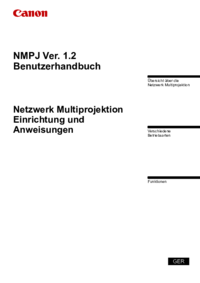




 (185 pages)
(185 pages) (16 pages)
(16 pages) (124 pages)
(124 pages) (151 pages)
(151 pages) (430 pages)
(430 pages) (195 pages)
(195 pages) (13 pages)
(13 pages) (147 pages)
(147 pages)







Commentaires sur ces manuels